구글 서치 콘솔에 티스토리 블로그 사이트 속성 추가(google search console)
구글서치콘솔에 속성추가 하는 방법을 안내드립니다.
구글서치콘솔에 사이트 속성 등록 간단 등록방법
- 티스토리 관리 / 플러그인 / 구글서치콘솔 항목 / 계정연결하기
- 구글서치콘솔 / 왼쪽 속성추가 / 속성유형선택에서 도메인이나 url추가
- 소유권확인화면에서 [html태그] 를 선택, 메타태그를 복사
- 티스토리 /플러그인 / 메타태그에 주소넣기
- 구글서치콘솔 / 속성추가 적용완료
- 소유권확인완료
그럼 하나씩 이미지를 보며 자세히 설명드릴께요.
티스토리 관리 / 플러그인 / 구글서치콘솔 항목 / 계정연결하기
티스토리 관리 항목에서 왼쪽 플러그인으로 들어가 [google search console]을 눌러주세요
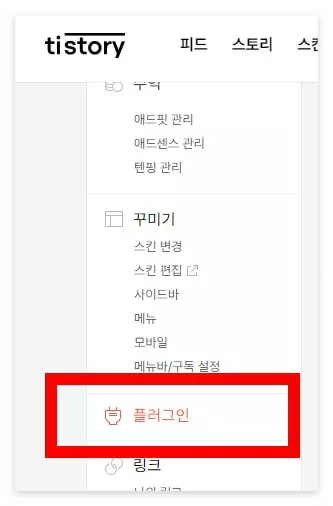
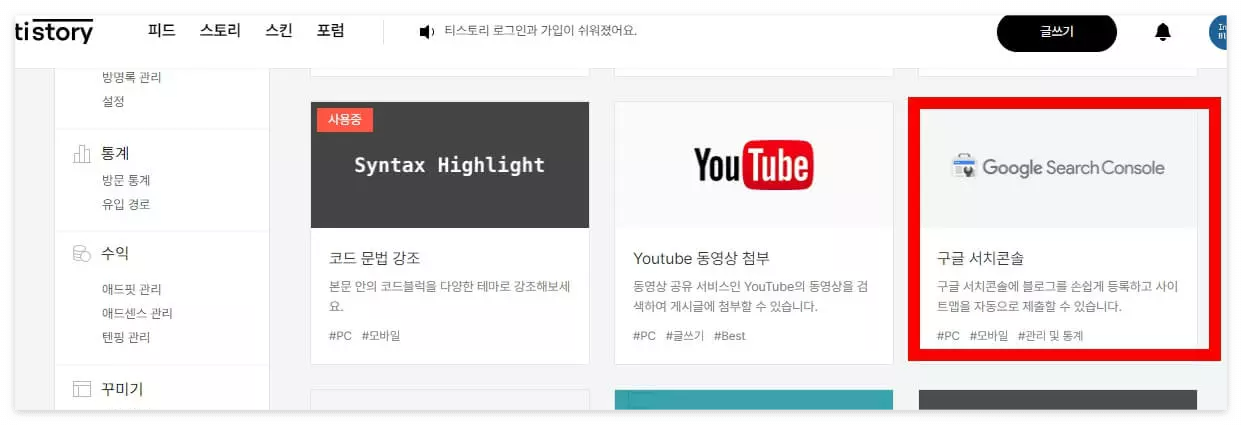
아래와 같은 화면에서 계정연결하기 -> 적용버튼을 눌러주세요. 사이트 연결이 됩니다.
그리고 구글서치콘솔화면으로 이동합니다.


구글서치콘솔 / 왼쪽 속성추가 / 속성유형선택에서 도메인이나 url추가
구글서치콘솔 왼쪽 목록버튼에서 [속성추가]를 누르시고

속성유형선택에서 도메인이나 url추가 중 하나를 등록해주시면 됩니다.
❗도메인은 https이후의 주소를 적어주시고
url접두어 항목은 http부터 시작되는 주소를 적습니다.
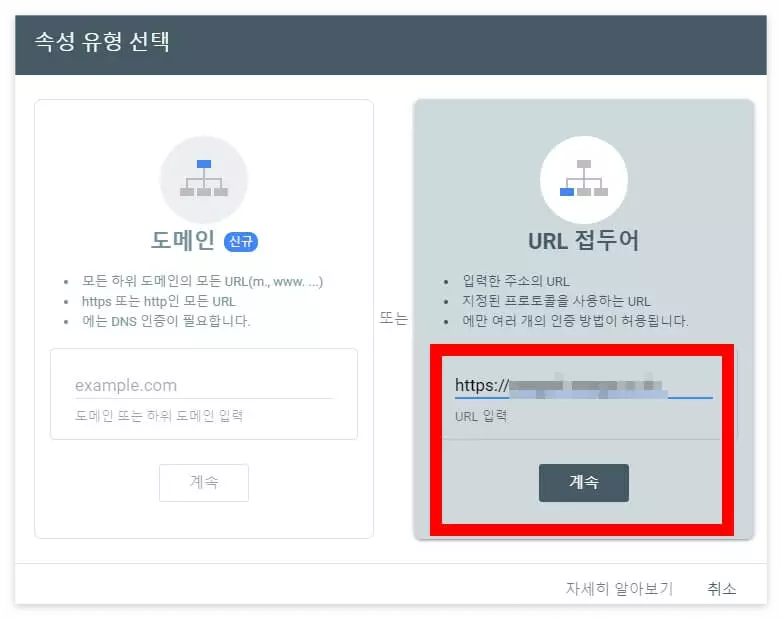
소유권확인화면에서 [html태그] 를 선택, 메타태그를 복사
소유권확인화면에서 [html태그] 를 선택하고, 메타태그를 복사합니다.
여기화면에서는 태그 복사까지만 하고 티스토리에서 태그 붙여넣기한 후
다시 이화면으로 올거에요.

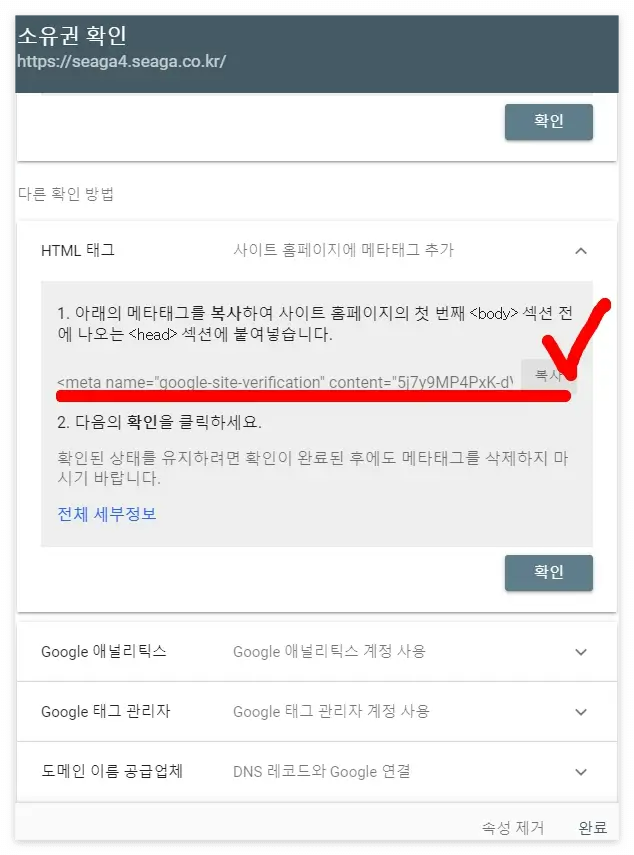
티스토리 /플러그인 / 메타태그에 주소넣기
다시 티스토리/플러그인/메타태그 선택
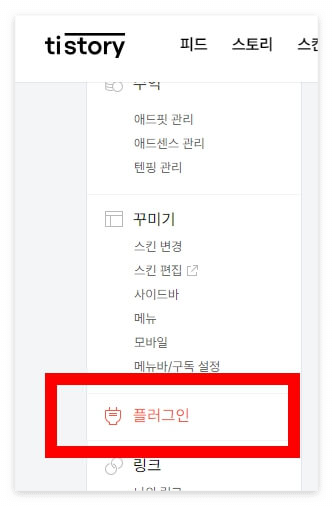

아래와 같은 태그 등록화면에서
[+메타태그 추가] 버튼을 누릅니다.
복사한 주소가 아래와 같은 형식으로 나올거에요
<meta name="naver-site-verification" content="0784c7a012db2c70f7a6ac08c47eaa0XXXXXXXX" />
아래 이미지 참고하셔서 형식에 맞게 복사한 태그 값을 넣어줍니다.
name / naver-site-verification / 0784c7a012db2c70f7a6ac08c47eaa0XXXXXXXX
이후 적용 버튼을 누르고 아까 보던 구글서치콘솔 화면으로 이동합니다.

구글서치콘솔 / 속성추가 적용완료
이제 아까 태그 복사한 구글 화면으로 이동합니다.
아래 완료버튼을 눌러주세요. 끝입니다.

속성확인 후 소유권 확인이 완료되었습니다.


이상 구글서치콘솔에 속성추가하는 방법을 알아봤습니다.
구글서치콘솔에 사이트 속성 등록 전 후로 해야하는 작업 보기
서치콘솔에 사이트맵 등록하기
네이버서치어드바이저에 사이트맵, rss등록하기
서치콘솔 속성 삭제하는 법
'도움 되는 정보' 카테고리의 다른 글
| 성북구 마대봉투(특수규격봉투) 판매소 리스트 (0) | 2024.07.14 |
|---|---|
| 구글 서치 콘솔(google search console)에서 속성 제거하는 방법, 사이트삭제 (0) | 2024.07.10 |
| 히알루론산 효능 (0) | 2024.05.29 |
| 독서의 효과 (0) | 2024.05.28 |
| 모바일 신분증 만들기 (0) | 2024.05.21 |




댓글